设备配置文件和连接测试
完成设备配置文件是运行收集任务的先决条件。导航到 “设备配置文件管理”> 以打开“设备配置文件”窗口,您可以在其中执行以下操作:
设置或修改设备列表。最初,设备列表包含从信息流工程数据库 (TED) 发现的所有设备。每个设备的设备 IP 地址(如果尚未发现)和 PCEP IP 地址是必需的。PCEP IP 地址是位于 PCE 语句节块中的 PCC 的本地地址。
为 OSPF 网络的每个路由器提供一个主机名。这是必要的,因为 TED 不包含 OSPF 网络的主机名。
指定 MD5 密钥以保护 NorthStar 控制器和 PCC 之间的 PCEP 通信。
为 SNMP 连接指定设备 SNMP 参数。
使用 ping、SSH、SNMP 和 NETCONF 测试设备的连接性。
首次打开“设备配置文件”窗口时,不会在实时网络和配置的设备列表之间执行自动比较。这意味着您可能不会立即看到差异。您可以通过单击窗口顶部的“与实时网络同步”按钮来手动执行比较。首次打开设备列表时,它将为空,直到您执行与实时网络同步。
图 1 显示了“设备配置文件”窗口,包括上窗格中的设备列表和下窗格中突出显示的设备的详细信息。
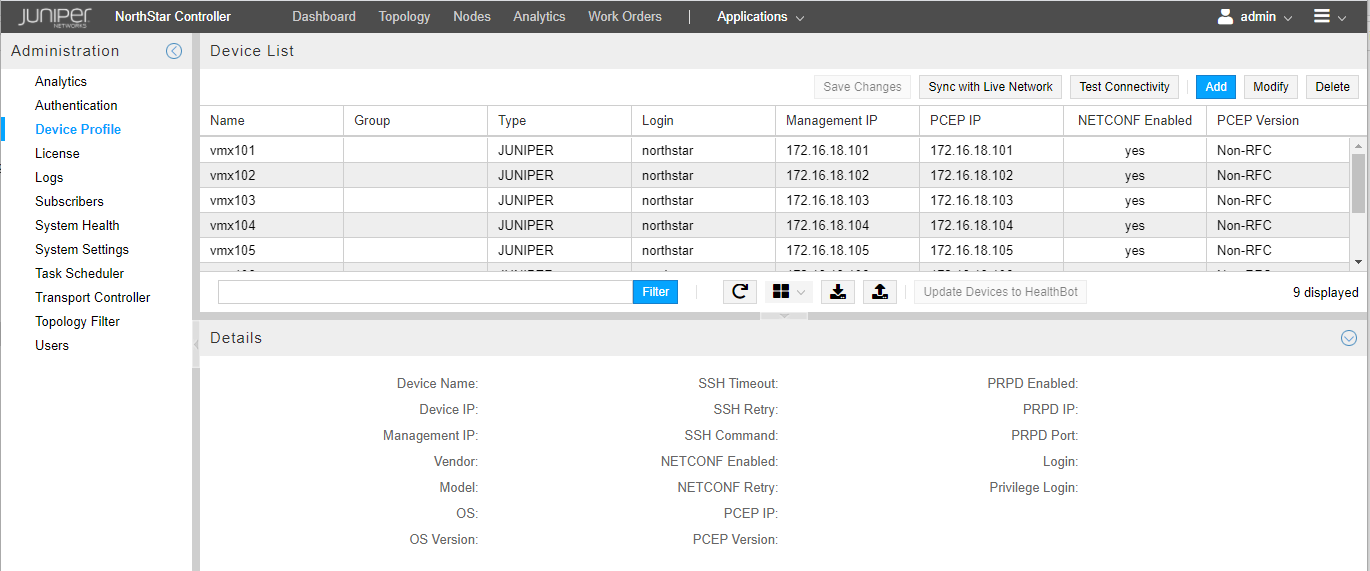
设备列表窗格
“设备列表”窗格显示配置文件中的所有设备及其许多属性。您可以通过单击并拖动行来更改列表中设备的顺序。当您将鼠标悬停在列标题上并单击显示的向下箭头时,可以使用排序、列选择和筛选选项。 图 2 显示了一个示例。
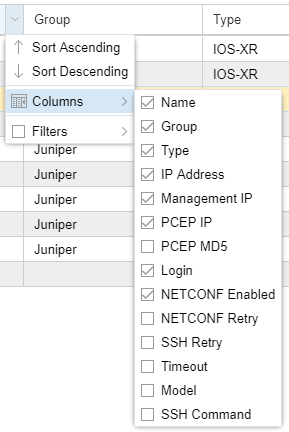
您可以通过激活任何列上的过滤器来过滤显示中包含的设备。有关列过滤功能的说明以及示例,请参阅 网络信息表中的排序和过滤选项 。
“设备列表”窗格顶部和底部的按钮执行 表 1 中所述的功能。当您将鼠标悬停在图标按钮上时,将显示按钮标签。
按钮 |
功能 |
|---|---|
保存更改 |
保存设备配置文件更改。对设备列表中的条目或字段进行修改或编辑后,该按钮将变为活动状态。当按钮处于活动状态时,您必须单击它以完成更改。 |
与实时网络同步 |
将设备与实时网络同步。此功能不会从所选配置文件中删除实时网络中不存在的设备,但会添加实时网络中缺少的设备,并将所有设备与相应的实时网络设备同步。 当您单击“与实时网络同步”时,幕后发生的情况如下:
|
测试连接 |
测试所选设备上的连接。 |
添加 |
添加设备。 |
修改 |
修改所选设备。 |
删除 |
删除所选设备。 |
滤波器 |
根据您输入的文本筛选设备列表。 |
(重新加载设备配置文件) |
重新加载设备配置文件。当您修改设备条目,然后意识到不想保存它时,这很有用。重新加载会将设备列表重新加载回上次保存的状态。 |
(设备分组) |
提供设备组管理和组显示选项。 |
导出设备配置文件 |
将设备配置文件导出到名为 DeviceProfiles.csv 的逗号分隔值 (CSV) 文件。 |
导入设备配置文件 |
从 CSV 文件导入设备。当有大量设备要添加时,这尤其有用。单击该按钮将打开从 CSV 导入设备窗口,您可以在其中浏览到 CSV 文件并指定相应的分隔符。数据的预览将显示在“数据预览”框中。 |
将设备更新到 HealthBot |
将 NorthStar 管理的所有瞻博网络设备的所有设备信息更新到 HealthBot。该过程完成后,您会看到一条成功消息。要使此按钮可用,您必须在 northstar.cfg 文件中将 collector_type 参数设置为 HealthBot(而不是 Elasticsearch)。 |
您可以同时在多个设备上执行其中的许多功能。若要选择多个设备,请按住 Ctrl 并单击或按住 Shift 键单击设备行,然后单击要执行的功能对应的按钮。
测试连接
“测试连接”按钮将打开“配置文件连接”窗口,如图 3 所示。
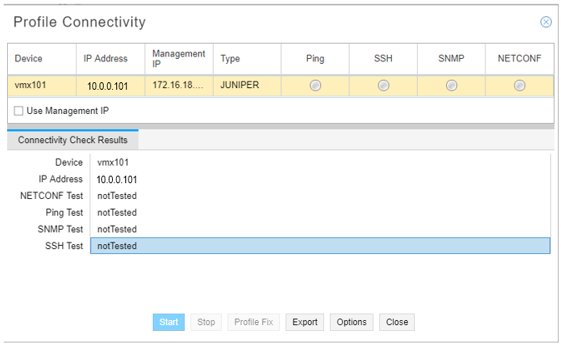
如果要测试的设备指定了用于带外用途的管理 IP 地址,请单击该 Use Management IP 复选框。
单击 Options 此项可打开“测试连接选项”窗口,如图 4 所示。
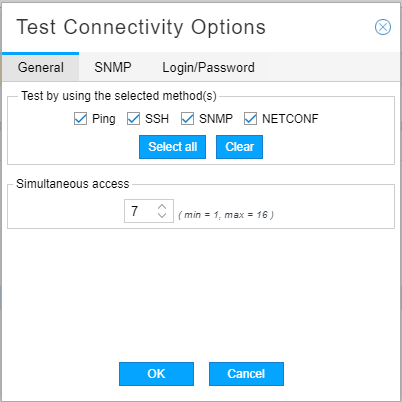
在“常规”选项卡中,您可以:
指定要使用的测试方法(Ping、SSH、SNMP、NETCONF)。允许使用多种方法(默认情况下,测试所有方法)。要选择或取消选择方法,请单击相应的复选框。
通过指定 1 到 16 之间的同时访问限制,允许多个设备并发访问。默认值为 7。
在 SNMP 选项卡中,您可以添加可选的 SNMP 获取公共组字符串,每行一个。如果使用设备配置文件(SNMP 参数选项卡)中指定的公共组字符串进行 SNMP 连接检查失败,则会尝试这些附加的社区字符串,直到一个成功为止。
在“登录名/密码”选项卡中,可以输入登录名/密码失败时要使用的备用登录凭据。
单击 OK 以提交选择并关闭测试连通性选项窗口。
在配置文件连接窗口中,单击以 Start 开始连接测试。如果测试无法快速完成,可以单击 Stop 。当显示绿色(通过)或红色(失败)状态图标时,测试完成。 图 5 显示了一个示例。
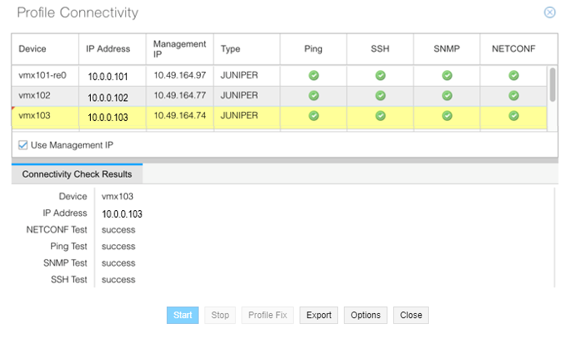
在 SNMP 连接测试中,如果设备配置文件中以前缺少信息或信息不正确,则会轮询主机名和设备类型(供应商),并自动填充在测试结果中。测试结果中字段左上角的红色三角形表示已自动进行更改。您可以在 图 5 的“设备”列中看到一个示例。若要将这些更改传播到设备配置文件,请单击 Profile Fix “连接测试结果”窗口底部。
若要在窗口下半部分显示单个设备的详细测试结果,请单击窗口上部的设备行,即使您只测试了单个设备的连接也是如此。单击此项 Export 可将连接结果报告导出为 CSV 文件。
测试完成后,该按钮将保持不可用, Start 直到您关闭窗口并重新打开它以开始新的连接测试。
添加设备
Add 按钮将打开“添加新设备”窗口,如图 6 所示。
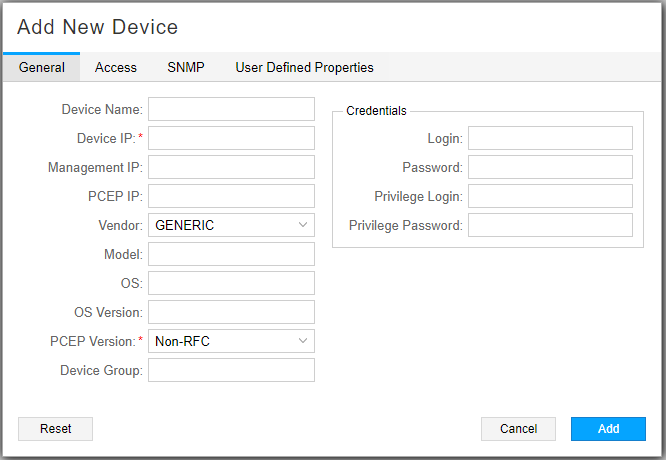
表 2 介绍了常规选项卡下的数据输入字段。
领域 |
描述 |
|---|---|
设备名称 |
网络设备的名称,应与主机名相同。在配置收集期间,软件使用此名称作为收集的配置文件名称的一部分。配置文件名使用 ip.name.cfg 格式。如果设备名称留空,则配置文件名使用 ip.cfg 格式。 |
设备 IP |
必填字段:网络设备的 IP 地址。 |
管理 IP |
设备的管理 IP 地址。NorthStar 控制器首先尝试使用管理 IP 地址(如果已指定)进行连接,然后再尝试使用 IP 地址进行连接。
注意:
带外管理访问需要管理 IP 地址。 |
PCEP IP |
PCC 的本地地址位于 PCE 语句节块中。
注意:
我们强烈建议填充此字段。 |
供应商(类型) |
从下拉菜单中选择设备供应商。默认值为通用。供应商显示在“设备列表”的列标题“类型”下。 |
模型 |
设备的型号。 |
操作系统 |
设备上安装的操作系统的类型。 |
操作系统版本 |
安装在网络设备上的操作系统内部版本的版本号。默认值为 > 14.2x。
注意:
对于使用 Junos OS 版本 14.2x 及更低版本配置了 PCEP 的路由器, <= 14.2x 请输入此参数。 |
PCEP 版本 |
必填字段。使用下拉菜单选择:
有关 PCEP 版本和 RFC 8231/8281 合规性的详细信息,请参阅 PCEP 版本和 RFC 8231/8281 合规性 。 |
设备组 |
分配给设备的设备组名称,例如区域组。
注意:
一个设备只能有一个组标识。 |
登录 |
网络设备的登录 ID。 |
密码 |
网络设备的密码。 |
权限登录 |
需要更高安全性登录的情况的登录 ID。 |
权限密码 |
需要更高安全性登录的情况的密码。 |
建议在运行设备收集时不要使用 Junos OS 根用户的凭据。NorthStar 控制器在使用此类凭据时不会引发警告,即使任务失败也是如此。
表 3 介绍了“访问”选项卡下的数据输入字段。
领域 |
描述 |
|---|---|
SSH 超时 |
连接尝试超时的毫秒数。默认值为 300。要输入其他值,请在字段中键入毫秒数,或使用向上和向下箭头递增或递减显示的值。 |
SSH 重试 |
尝试连接到设备的次数。默认值为 3。要输入其他值,请在字段中键入重试次数。 |
SSH 命令 |
用于 SSH 连接的命令。默认值为 ssh。要输入其他值,请在字段中键入命令。包括命令的完整路径和用于 ssh 的选项,例如 |
启用 Netconf |
选中此复选框可启用与设备的 NETCONF 通信。 |
启用批量提交 |
选中此复选框可允许 NorthStar 在同一路由器上预置多个 LSP 时执行单个提交而不是多个提交。
注意:
这对于 P2MP-TE 是必需的。 |
Netconf 重试 |
输入要尝试 NETCONF 连接的次数。默认值为 3。
注意:
值 0 表示无限次重试 - 连接尝试永不停止。 |
PCEP MD5 字符串 |
消息摘要 5 算法 (MD5) 密钥字符串,也在路由器上配置。配置 MD5 提供有关配置 MD5 认证的信息。
注意:
网络中的所有路由器都必须在配置文件中具有其 PCEP IP 地址。如果网络中的任何路由器配置了 MD5 身份验证密钥,这一点尤其重要。 |
启用 PRPD |
单击该复选框可在设备上启用可编程路由协议进程 (PRPD)。这是EPE所必需的。 |
PRPD 知识产权 |
设备上 PRPD 的 IP 地址。默认值为路由器 ID(路由器的环路地址)。如果将该字段留空,则使用默认值。 |
PRPD 端口 |
路由器上 NorthStar 可用于建立 PRPD 会话的端口。默认值为 50051。 |
“SNMP 参数”选项卡上的字段是设置 SNMP 收集所必需的。SNMP 参数如图 7 所示,详见 表 4。
请参阅硬件和操作系统软件指南,了解硬件/软件组合可能的 SNMP 参数值。
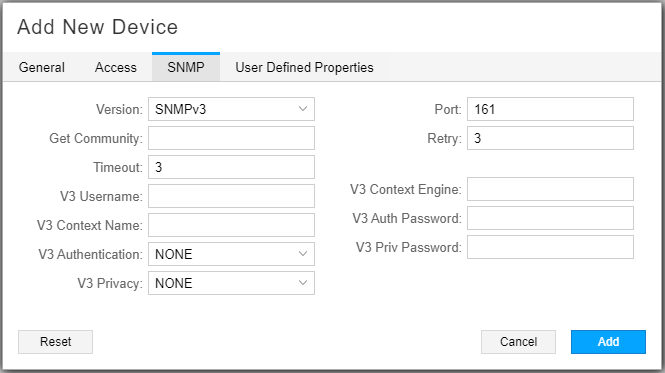
SNMP 参数 |
描述 |
|---|---|
版本 |
使用下拉菜单选择 SNMPv1、SNMPv2c 或 SNMPv3。默认值为 SNMPv2c。 |
港口 |
SNMP 端口。默认值为 161。必须与路由器上配置的端口匹配。 |
获取社区 |
SNMP 获取路由器上配置的社区字符串。如果将其留空,则默认值为“公共”。 |
重试 |
将尝试连接的次数。默认值为 3。 |
超时 |
连接尝试将停止的秒数。默认值为 3。 |
如果选择 SNMPv3 作为版本,表 5 中描述的其他字段将变为可用。
SNMP 参数 |
描述 |
|---|---|
V3 用户名 |
标识 SNMPv3 用户的名称。 |
V3 上下文名称 |
上下文名称,在 SNMP 实体中唯一。 |
V3 身份验证 |
可能的值为“无”(默认值)、MD5、SHA-1。 |
V3 隐私 |
可能的值为无(默认值)、DES、3DES、AES(仅限 128 位加密)。
注意:
从版本 6.1.0 开始,NorthStar 不支持 AES 192 位和 AES-256 加密,尽管 Cisco 设备支持它们。 |
V3 上下文引擎 |
SNMP 实体的唯一标识符,可以实现具有特定上下文名称的上下文实例。 |
V3 身份验证密码 |
密码长度必须至少为 8 个字符,并且可以包含字母、数字和特殊字符。它不能包含控制字符。 |
V3 私人密码 |
SNMPv3 用户的隐私密码,长度一般为 8-12 个字符。 |
在“用户定义的属性”选项卡中,可以添加 NorthStar UI 不直接支持的属性。
单击以 Submit 完成设备添加。新设备将显示在设备列表中。
修改设备
“修改”按钮将打开“修改设备”窗口,该窗口的字段与“添加新设备”窗口相同。编辑要更改的字段,然后单击 Submit。单击以 Save Changes 完成修改。您可以等到完成所有设备修改后再单击 Save Changes,这将变为活动状态,以标记存在未保存的更改。
要以相同的方式修改多个设备的一个或多个字段,请按住 Ctrl 并单击或按住 Shift 键单击以选择设备列表中的设备,然后单击 Modify。在出现的“修改设备”窗口中,您可以进行影响所有选定设备的更改。
作为打开“修改设备”窗口的替代方法,您可以通过双击字段直接在“设备列表”窗格中更改某些设备属性。
删除设备
要删除设备,请在“设备列表”中选择设备行,然后单击 Delete。将显示一个确认窗口,如图 8 所示。
单击 Yes 以完成删除。
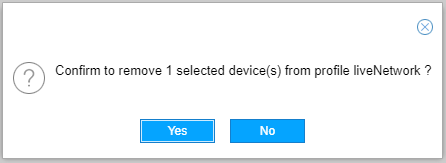
-
如果网络中更改了设备的路由器 ID,则应首先从设备配置文件中删除该设备,然后执行“与实时网络同步”以重新发现具有新路由器 ID 的设备并将其添加到设备配置文件中。
-
如果从实时网络配置文件中删除设备,则不会将其从实时网络本身中删除。您可以使用“与实时网络同步”按钮将设备还原到配置文件。
设备分组选项
通过设备分组,您可以通过独立于拓扑组的方式对设备进行分组。由于 NETCONF 任务集合支持按设备配置文件组收集,因此使用此功能的一种方法是按组管理 NETCONF 子集合任务。
单击设备分组图标旁边的向下箭头时,显示的两个选项为:
切换设备分组
管理设备分组
选择 Toggle Device Grouping 根据设备分配的组在设备列表中显示或不显示设备。 图 9 显示了打开设备分组的设备列表示例。
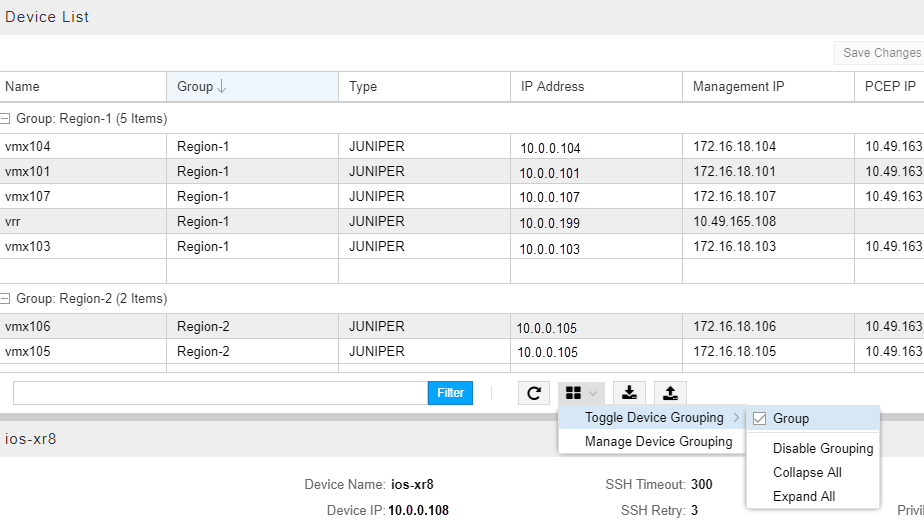 显示的设备列表
显示的设备列表
要返回到未分组的设备列表,请选择 Disable Grouping。要仅显示组名称而不显示组成员,请选择 Collapse All。要返回到同时显示组成员的分组显示,请选择 Expand All。
选择打开 Manage Device Grouping “管理设备组”窗口,如图 10 所示。
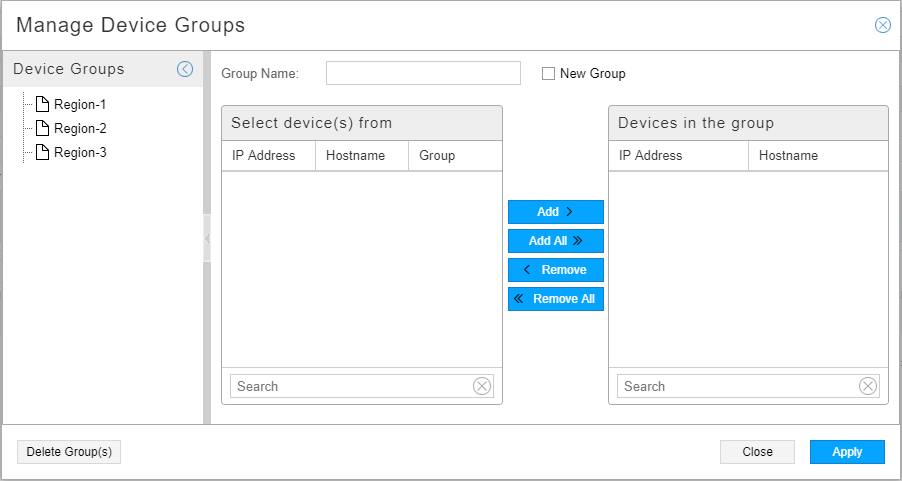
左侧列出了现有组。点击现有群组的名称,即可在右侧的“群组中的设备”列表中显示其成员。所有其他设备都列在“从中选择设备”列表中,您可以在其中选择要添加的设备。
要删除群组,请点击左侧现有群组的名称,然后点击 Delete Group(s) 底部。此操作将从成员设备中删除组分配。没有成员的群组将被自动删除。
要创建新组并向其中添加设备,请在顶部键入组名称,然后单击“新建组”复选框。然后,所有设备都列在“从中选择设备”列表中,以便您可以选择组成员。 图 11 显示了一个示例。如果添加已分配给组的设备,则新分配将删除以前的分配。
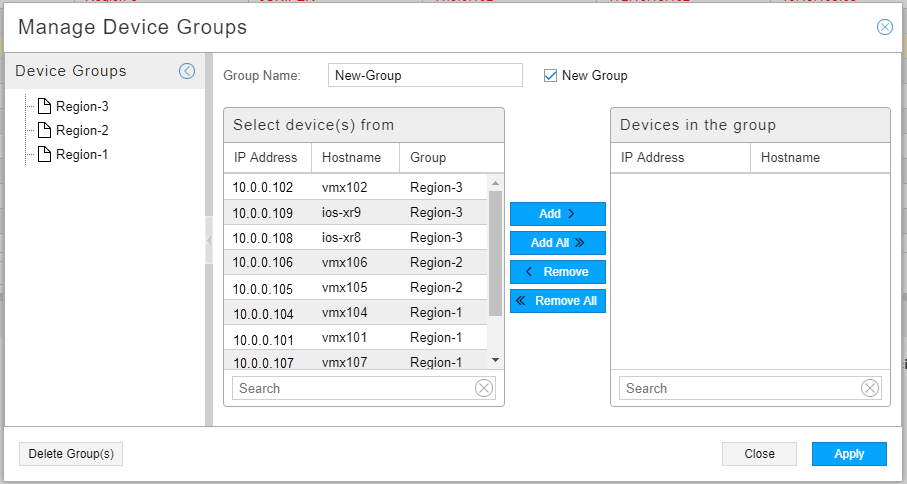
单击 Apply 以保存您的工作。
您还可以在添加新设备或修改设备窗口(常规选项卡)中将组分配给设备配置文件。“管理设备组”窗口对于一次对多个设备进行更改特别有用。
设备详细信息窗格
“设备详细信息”窗格显示在“设备列表”窗格中突出显示的设备的属性。有两种方法可以最小化此窗格:
单击窗格顶部中心的向下箭头。单击向上箭头以最大化窗格。
单击窗格右上角的向下箭头。单击向上箭头以最大化窗格。
单击并拖动窗格的上边距以调整窗格大小。
PCEP 版本和 RFC 8231/8281 合规性
配置设备配置文件时,NorthStar 会自动在内部持久缓存中存储相应的条目,该条目表示您配置的 PCEP 版本。在设备配置文件(在“常规”选项卡中)中将 PCEP 版本设置为“非 RFC”、“符合 RFC ”或“第三方 PCC”。 表 6 显示了 PCEP 版本选项的摘要。
在设备配置文件中配置 |
内部缓存(不使用值 1) |
笔记 |
|---|---|---|
非 RFC(默认) |
0 |
指示您不希望将 RFC 8231/8281 合规性和 IANA 代码点用于关联、S2LS 对象和 P2MP-IPv4-LSP 标识符 TLV。此设置适用于:
|
符合 RFC 标准 |
2 |
为关联、S2LS 对象和 P2MP-IPv4-LSP 标识符 TLV 设置 IANA 代码点。还使系统符合 RFC 8231/8281。
注意:
您必须使用 Junos OS 19.x 或更高版本才能在符合 RFC 8231/8281 的模式下运行。 |
第三方 PCC |
3 |
指示该设备不是瞻博网络设备。 |
在内部缓存中,PCEP 版本存储为 PCC IP 地址和 PCEP 版本的映射。例如:
192.168.2.100:2 192.168.2.200:2
IP 地址是用于建立 PCEP 会话的 PCC IP。这是 PCC 用作本地 IP 地址的 IP 地址,与设备在 Web UI 设备配置文件的“PCC_IP”字段中显示的 IP 地址相同。
每当在 NorthStar Web UI 中更新设备配置文件时,PCEP 版本也会在内部缓存中更新并由 PCE 服务器重新加载,因此无需手动重新启动 PCE 服务器即可捕获更新。
逻辑系统
某些网络同时包含物理拓扑和逻辑拓扑。 图 12 显示了它在 NorthStar UI 拓扑视图中的外观示例。在此示例中,物理层和逻辑层未连接,但可以连接,具体取决于您的网络。
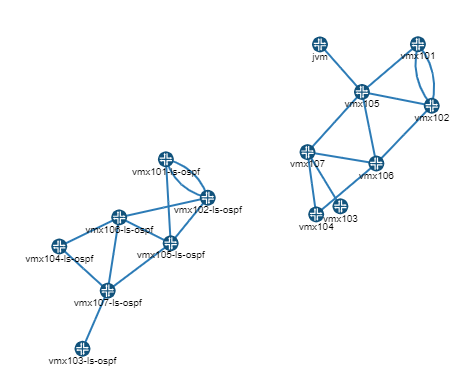
NorthStar 完全支持逻辑节点(以及包含逻辑节点的 LSP),但与物理节点略有不同:
逻辑拓扑是通过 BGP-LS 自动发现的。有关详细信息,请参阅 NorthStar 控制器入门指南中的配置拓扑采集。
PCEP 无法直接发现源自逻辑系统的 LSP。相反,您可以为物理设备运行设备收集,并且来自逻辑设备的任何相应 LSP 都将导入到网络信息表的隧道选项卡下。物理系统和逻辑系统之间的关联是通过设备收集建立的。
在 NorthStar 的网络信息表中,显示可选列物理主机名和物理主机 IP,以便确认 NorthStar 在执行设备协作时已成功关联物理节点和逻辑节点。
由于逻辑设备不支持 PCEP,因此 NorthStar 无法获取逻辑设备的实时拓扑更新。建议定期收集设备以弥补此限制。
在尝试创建包含逻辑节点的 LSP 之前,必须运行设备收集,否则逻辑节点将无法用作“创建 LSP”窗口中节点 A 和 Z 的选择。在“创建 LSP”窗口中,当 LSP 合并逻辑节点时,必须将 NETCONF 指定为预配方法(而不是 PCEP)。
有关逻辑节点以及预置包含逻辑节点的 LSP 的更多信息,请参阅 预置 LSP。
配置 MD5
MD5 可用于保护 PCEP 会话,如 RFC 5440 路径计算元素 (PCE) 通信协议 (PCEP) 中所述。必须在 NorthStar 控制器(在“设备配置文件”窗口中)和路由器(使用 Junos OS CLI)上配置 MD5 身份验证。两种配置中的身份验证密钥必须相同。配置 MD5 时,设备配置文件充当“允许列表”。NorthStar 控制器不会报告 LSP,也不会为设备配置文件中未包含的路由器配置 LSP。
首次在路由器上启用 MD5 时,将重置与路由器的所有 PCEP 会话,以在系统级别应用 MD5。每当路由器上的 MD5 启用状态或 MD5 密钥发生更改时,该路由器都会重置与 NorthStar 控制器的 PCEP 连接。
前四个步骤在 NorthStar 控制器设备配置文件窗口中完成,为路由器的 PCEP 会话配置 MD5。
在“设备列表”窗格中选择一个路由器。
单击 Modify 以打开“修改设备”窗口。
在 MD5 字符串字段(访问选项卡)中,输入 MD5 密钥字符串。单击 Modify。
单击 Save Changes 以保存更改。路由器的“PCEP MD5 已配置”字段从“否”更改为“是”。
注意:网络中的所有路由器都必须在配置文件中具有其 PCEP IP 地址。保存更改时,您可能会收到一条警告,提醒您注意这一点。
最后一步是在路由器上的 Junos OS CLI 中完成,为到 NorthStar 控制器的 PCEP 会话配置 MD5。
set authentication-key使用层次结构级别的命令[edit protocols pcep pce]配置 MD5 认证密钥。
user@pcc# set protocols pcep pce pce-id authentication-key md5-key


